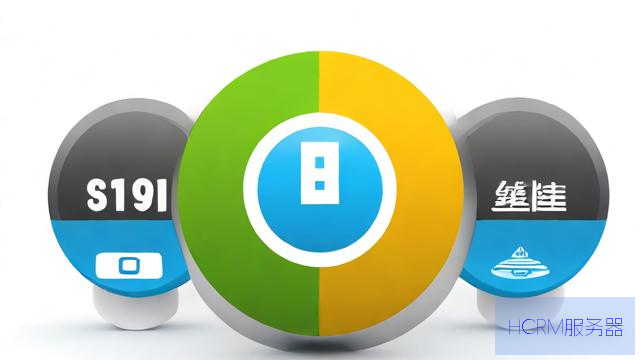
很多用户在使用移动宽带时,可能会遇到网页打开慢、视频加载卡顿等问题,这些问题有时与DNS服务器或IP地址配置不当有关,本文将详细讲解如何正确设置DNS和IP地址,帮助提升网络体验。
一、DNS和IP地址的作用
DNS(域名解析系统)相当于互联网的“电话簿”,负责将网址(如www.baidu.com)转换为对应的IP地址,让设备能准确访问目标服务器,而IP地址是每台设备在网络中的唯一标识,分为动态获取(DHCP)和手动设置(静态IP)两种方式。
二、如何修改DNS服务器
1. 通过路由器设置(推荐)

- 登录路由器管理页面(通常地址为192.168.1.1或192.168.0.1,账号密码详见路由器背面)。
- 找到“网络设置”或“WAN口设置”,选择“手动配置DNS”。
- 输入首选DNS和备用DNS,
- 114.114.114.114(国内通用)
- 223.5.5.5(阿里云DNS)
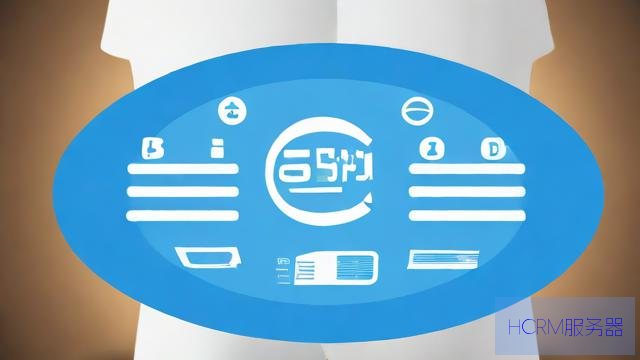
- 移动宽带推荐DNS:211.138.24.66(不同地区可能不同,可咨询客服)。
- 保存设置并重启路由器生效。
2. 在电脑端手动设置
*Windows系统*:
- 右键网络图标 → 打开“网络和Internet设置” → 更改适配器选项 → 右键当前网络 → 属性 → 双击“Internet协议版本4(TCP/IPv4)”。
- 选择“使用下面的DNS服务器地址”,填写首选和备用DNS后保存。
*Mac系统*:
- 进入“系统偏好设置” → 网络 → 选择当前连接 → 高级 → DNS → 点击“+”添加DNS服务器。
三、静态IP地址的设置方法
静态IP适用于需要固定地址的设备(如监控摄像头、NAS等),设置前需向移动宽带客服申请,或从路由器DHCP池中选择未被占用的IP。
1、进入电脑或设备的网络设置,选择“手动配置IP”。
2、输入IP地址、子网掩码(通常为255.255.255.0)、网关(路由器地址)和DNS。
3、保存后测试网络是否连通。
四、常见问题与注意事项
1、DNS修改后不生效?
- 清除浏览器缓存,或尝试在命令提示符输入ipconfig /flushdns(Windows)刷新DNS。
2、IP冲突导致断网?
- 检查局域网内是否有设备使用了相同IP,或切换为动态获取IP(DHCP)。
3、移动宽带默认DNS是否可靠?
- 部分地区默认DNS响应速度较慢,建议替换为公共DNS或联系客服获取最优推荐。
重要提醒:
- 修改网络设置前,建议记录原始参数,以便恢复。
- 普通用户若无特殊需求,建议保持“自动获取IP和DNS”,避免配置错误导致无法上网。
个人观点:网络设置看似复杂,但掌握基本原理后,用户完全可以根据实际需求灵活调整,对于大多数家庭用户,优化DNS是提升网页加载速度最简单有效的方式;而静态IP更适合企业或特定设备场景,定期检查网络配置,不仅能解决潜在问题,还能让宽带性能更稳定。
文章摘自:https://idc.huochengrm.cn/dns/8318.html
评论
卜思恩
回复要设置移动宽带的DNS和IP地址,请进入网络设置界面,选择无线局域网,输入当前已连接设备的名称或MAC地址进行配对,然后按照提示完成设置。
尾韵
回复移动宽带DNS和IP地址设置可提升网络体验,通过路由器或电脑端手动设置,选择合适的DNS服务器和IP地址,可解决网页打开慢、视频加载卡顿等问题。
奕子
回复在移动宽带中,若网页打开慢或视频加载卡顿,可能是DNS或IP地址设置不当,通过路由器或电脑手动设置首选DNS(如114.114.114.114或223.5.5.5)和备用DNS,可提升网络体验。
迮桐欣
回复移动宽带用户可通过修改DNS服务器和IP地址来提升网络体验,推荐通过路由器管理页面进行简单设置,或使用电脑手动配置静态或动态获取方式调整参数以优化网络连接速度和质量稳定性等性能表现方面问题得以解决和提升用户体验效果显著值得尝试操作和调整个人观点和提醒也一并给出供参考参考前建议备份原始信息避免风险发生
利绮露
回复在移动宽带设置中,进入网络设置,选择WLAN,点击修改网络,找到IP设置,选择手动,然后分别设置DNS服务器地址和IP地址即可。
夹谷新雨
回复设置移动宽带DNS和IP地址,首先进入路由器设置界面,找到网络设置选项,选择手动设置,将DNS地址修改为8.8.8.8和8.8.4.4,将IP地址、子网掩码、默认网关按照宽带运营商提供的地址填写即可。